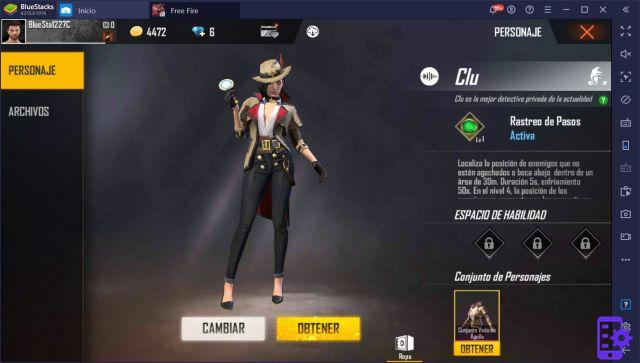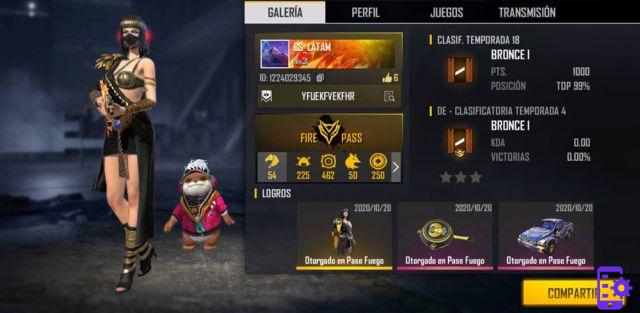
Free Fire se ha convertido en uno de los juegos más reconocidos por las personas que buscan la máxima adrenalina en sus partidas de battle royale. Cada una de las partidas dura únicamente 10 minutos y se caracteriza por estar llena de emociones, velocidad y sorpresas en el juego.
Como muchas personas le están cogiendo especial interés a este juego, el cariño con sus cuentas y personajes aumenta. Por eso, Garena Free Fire, la distribuidora del juego, ha decidido dar algunas opciones para que cada usuario pueda decorar su cuenta como más le guste.
Una de las mejores maneras de personalizar tu cuenta en Free Fire es a través de poner colores en la descripción de tu perfil. Además, también podrás añadir símbolos que te harán ser un jugador único y diferente a todos los demás. Esta opción que te presentamos hoy no te ayudará a ganar, pero sí que te permitirá hacerte este juego como tuyo. ¿Y qué objetivo hay mejor que divertirse uno mismo con los videojuegos?
Cómo poner las letras de colores en el perfil de Free Fire
Una vez ya tienes elegido el mejor nombre para tu usuario de Free Fire, lo siguiente que tendrás que hacer es personalizar tu descripción. Sigue estos pasos para poder poner tu descripción con colores, de una forma fácil y totalmente legal:
-
Entra en tu cuenta de Free Fire y ve directo al chat.
-
Escribe ahí el texto que deseas que tenga un color especial
-
Escribe el código correspondiente, antes del mensaje que quieras enviar, para que este quede pintado del color que hayas elegido.
-
Ya puedes enviar el mensaje
Estos son los códigos de colores que puedes elegir:
-
[FFFF00] Amarillo
-
[00FF00] Verde
-
[FF0000] Rojo
-
[0000FF] Azul
-
[00FFFF] Celeste
-
[FF00FF] Rosado
-
[FF9000] Naranja
-
[6E00FF] Morado
-
[CCFF00] Verde Limón
-
[0F7209] Verde Oscuro
-
[FFD3EF] Rosado claro
-
[FFFFFF] Blanco
-
[000000] Negro
-
[808000] Marrón claro
-
[482B10] Marrón oscuro
Añadir símbolos a tu perfil de Free Fire paso a paso
Además, también podrás personalizar tu cuenta añadiendo símbolos curiosos a tu perfil. Esto permitirá que tu usuario se diferencie de los demás en el campo de batalla y no tengan ninguna duda de quién eres como jugador.
-
Accede a tu cuenta de Free Fire y entra en tu perfil en la misma plataforma.
-
Haz clic en la sección de la esquina superior izquierda de la pantalla (encima de tu nombre de jugador).
-
Allí podrás añadir los cambios que creas convenientes. Tan solo deberás copiar y pegar y así obtener un perfil personalizado a tu gusto.
Estos son algunos ejemplos de símbolos que puedes usar:
❞❝۩ ๑ ۞ஐ • @ ღ ● ₪ √№ ╬ ~ ξ € ﺕ ≈ 『』♪ ♂ ♀ ❥û â î ◊ εїз ^ + *»-> ø ¤ ? ¿ † ♡ <-« ๏ ย ร ø ж ° ■ஹ ஸ ௌ ொ இ ௲ ூ ஃ ஊ ஏ ஐ ஒ ஓ ஔ ஜ ஞ ಔ ௯ ௮ ி ஞ ஜ ಋ ಱ ಯ ಮ ಭ ಬ  ﻬ ҳ̸Ҳ̸ҳ ± Ψ ╦ ╩ § ▲¶ ∩ $ ¼ ½ ¾ x » « ╚> <╝ ♫ ♬ ♪ ♩ ♭ ♪ ஐღ♂♀♡☜☞➢✦☪�� ☏ .:。✿*゚‘゚・✿.。.:* *.:。✿*゚’゚・✿.。.:* *.:。✿*゚¨゚✎・ ✿.。.:* *.:。✿*゚¨゚✎・✿.。.:*【】√ ¤ ∞ ㊝ ≡ 乀 の ◖◗ 灬 ≈ ◈Ш ǎ ☃ ☏ ☻ ▧ ▨ ◐
Agrega banderas a tu perfil
Las banderas también son un distintivo que pueden ayudarte a ser especial en el campo de batalla. Saber de dónde eres, también ayudará a los jugadores de la misma nacionalidad a simpatizar contigo y así ganar juntos las partidas. Para agregar banderas deberás seguir los siguientes pasos:
-
Accede a Free Fire y ve a tu perfil en la parte superior izquierda de la pantalla.
-
Haz clic en la zona de la firma para cambiar el texto.
-
Edita la firma y pega el código de la bandera en cuestión que quieres que aparezca junto con tu texto.
Estos son los códigos que deberás pegar, dependiendo de la bandera que quieres que ondee en tu perfil:
-
España: [FF0000]█[FFFF00]█[FF0000]█
-
México: [088A29]█[ffffff]█[ff0000]█
-
Argentina: [00FFFF]█[FFFFFF]█[00FFFF]█
-
Colombia: [ffff00]█[0000ff]█[ff0000]█
-
Perú: [FF0000] denito █[ffffff]█[ff0000]█
-
Bolivia: [ff0000]■[ffff00]■[00ff00]■
-
Guatemala: [a9f5f2]█[ffffff]█[a9f5f2]█
-
Salvador: [0000FF]█[FFFFFF]█[0000FF]█
-
Costa Rica: [0000FF]█[FFFFFF]█[FF0000]█[FFFFFF]█[0000FF]█
-
Paraguay: [FF0000]█[FFFFFF]█[0000FF]█
-
Chile: [0000FF]█[FFFFFF]█[FF0000]█
-
Nicaragua: [0000FF]█[FFFFFF]█[0000FF]█
Atención, cuidado con los generadores falsos
Por internet puedes encontrar una gran cantidad de generadores que dicen ofrecerte recursos de manera gratuita. Uno de estos recursos es poder mejorar tu perfil con habilidades especiales que solamente están disponibles en el nivel Pro de Free Fire.
Te recomendamos que no hagas caso de estas plataformas, ya que son unos estafadores. Lo único que harán será marearte, saltando de una página de publicidad a otra hasta que al final consigan tus datos personales. Es importante que cuides de tu intimidad y que jamás les des lo que te piden.
Ten especial precaución cuando te enfrentes a generadores mentirosos como Dontruko, Mobilgamer o Goluego, ya que solamente buscan estafarte y nunca recibirás lo que te prometen.
¿Por qué mi descripción de Free Fire se cambia sola?
La descripción de Free Fire no se cambia sola normalmente, a no ser que esté habiendo un problema en tu cuenta. Las tres razones principales por las que Free Fire podría presentar un cambio de perfil sin que tú lo consintieras serían:
-
Que lo hayas cambiado tú y no lo recuerdes.
-
Que haya un error en tu cuenta. En este caso deberás contactar lo antes posible con el centro de Ayuda de Google Play, para que te solucionen tu problema.
-
Que te hayan hackeado la cuenta. En este caso deberás cambiar la contraseña lo antes posible de tu cuenta de Free Fire y advertir a Garena a través de sus redes sociales oficiales: Twitter de Garena Free Fire, Instagram de Free Fire, Facebook de Free Fire.
Preguntas frecuentes
En este apartado podrás encontrar algunas de las preguntas más frecuentes de los usuariosrespondidas por nuestro equipo, para que no te queden dudas acerca de este tema en Free Fire.
¿Cómo poner símbolos en Free Fire 2021?
Para crear símbolos en tu nombre de Free Fire, deberás ir al buscador de tu dispositivo y escribir: “símbolos para Free Fire”. Ahí, te saldrán varios enlaces que tendrán una variedad de signos que podrás utilizar para tu nick.
¿Cuáles son las mejores descripciones para mi perfil?
Estas son algunas de las mejores ideas para poner como frases de tu perfil:
-
¿Tanto miedo te di que llegaste aquí?
-
Ayudo a bajar de rango
-
¿Qué pasó? Tenías que darme celos, no lástima
-
¿Te dolió que te matara como para que vengas a ver mi perfil?
-
Pega más duro el cable de mi jefa que tu MP40
-
Tenemos la misma sangre, no el mismo nivel
-
Los únicos rojos son de mi ping
-
Te llamas Jorge o ¿Por qué tan curioso?
-
Te falta mucho para tener este talento
-
Nunca tuve maestro ni lo tendré
-
Más ropa que yo, pero nunca mi nivel
¿Me podéis dar algunos símbolos para la descripción de Free Fire de caras sonrientes?
Aquí van algunos símbolos graciosos de caras sonrientes, para que puedas personalizar tu perfil de Free Fire:
-
﴾͡๏̯͡๏﴿
-
( ͡~ ͜ʖ ͡°)
-
┌(◉ ͜ʖ◉)つ
-
( ͡$ ͜ʖ ͡$)
-
ᕕ༼ل͜༽ᕗ
-
( ͡⊙ ͜ʖ ͡⊙)
-
( ͡◉ ͜ʖ ͡◉)
-
( ͡° ͜ʖ ͡°)
Ahora ya sabes cómo poner colores en la descripción de Free Fire e incluso cómo añadir símbolos y banderas. Si estás interesado en seguir aprendiendo más sobre este tema o alguno parecido, no dudes en consultar nuestro blog de ForAppsLovers, donde encontrarás las últimas actualizaciones para este videojuego y muchos más.